インターネット(Wi-Fi)は繋がっているのにインターネットの繋がりが悪くなる要因を症状別に対処方法をご案内します。
よく見られる症状
- 回線速度・通信速度が遅く感じる
- 動画が途切れたり固まったりする
- Webサイトの読み込みが遅い
インターネット(Wi-Fi)は繋がっているのにインターネットの繋がりが悪くなる要因を症状別に対処方法をご案内します。
以下要因による対処方法をお試しください。
ホームゲートウェイ(HGW)またはルーターと利用端末(パソコンやスマートフォンなど)の距離は、通信速度に影響を与えます。
距離が離れれば離れるほど、通信速度は低下します。
また、金属やコンクリート製の壁などの障害物が存在する場合も同様に影響する場合があります。
ホームゲートウェイ(HGW)またはルーターの設置場所を変えてみてください。
もし設置場所の変更が難しい場合は、中継器のレンタルまたは購入することで改善する可能性があります。
auひかり ちゅらでは、中継器のレンタル(有料)を行っております。
ご希望の場合は、My au または auひかり ちゅらお客さまセンターでお申し込みが可能です。
また、中継器は量販店などでもお買い求めていただけます。
<中継機を設置した場合のイメージ>
無線LANが届きにくいエリアに無線LANの電波を中継してエリアを広げることができます。

Wi-Fiの通信速度が遅くなる要因の一つとして、電波干渉が考えられます。
Wi-Fiの電波干渉とは、Wi-Fiの電波のその他機器の電波がお互いに干渉し、通信状態が不安定になることを言います。
その他機器の一般的なものとしては、電子レンジやテレビなどの一部家電製品が上げられます。
利用しているWi-Fiの周波数帯を変更することで改善する可能性があります。
具体的には、Wi-Fiには以下の周波数帯があります。
| 周波数帯 | メリット | デメリット | |||||||
|---|---|---|---|---|---|---|---|---|---|
| 2.4GHz帯 | 障害物があっても電波が届きやすい | ほかの家電製品などの電波と干渉しやすく、速度が遅め | |||||||
| 5.0GHz帯 | 電波干渉を受けにくく安定しており、速度が速め | 壁などの障害物に弱い | |||||||
Wi-Fiの設定画面でSSIDを変更してください。
Wi-FiのSSIDは主に2種類あります。
SSIDの末尾が「a」と表記されいるものが5GHz帯、「g」と表記されているものが2.4GHz帯となります。
(例)ホームゲートウェイ Aterm BL1000HWのSSID掲載場所
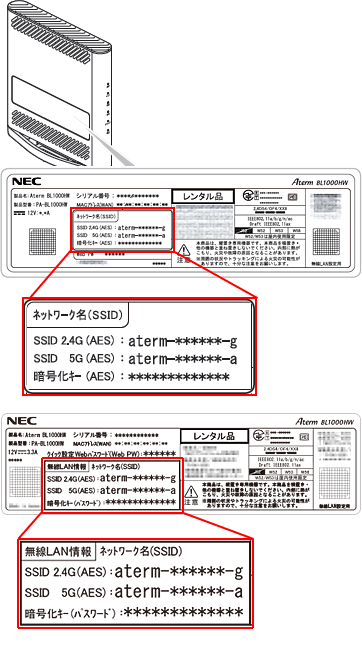
利用する周波数帯(チャネル)を指定することで改善する可能性があります。
チャネルとは、5GHz帯、2.4GHz帯の周波数帯を更に細かい帯域で区切ったものです。
Wi-Fiには電波状態が良いチャネルを自動で選択する機能があり、自動で切り替わるときなどは、通信が不安定になることもあります。
そのため、チャネルを指定上げることで通信が安定する可能性があります。
電波状態を調べるためのアプリが便利です。
なお、auひかり ちゅらのホームゲートウェイをご利用の場合は、専用の「クイック設定Web」にアクセスすることで、チャネルの設定が可能です。
ご自身でご用意された他社のルーターをお使いの方は、各メーカーにお問い合わせください。
ホームゲートウェイ(HGW)の電源がずっとはいったままの状態のため、機器にも熱がこもりパフォーマンスが下がることがあります。
ホームゲートウェイのネットランプが赤点灯・消灯しているなら再起動・初期化が有効です。
まずは再起動をお試しいただき、それでも改善しないなら初期化をお試しください。
■再起動
|
1.ホームゲートウェイ(HGW)やONU・VDSL機器、その他ネットワーク機器のACアダプターを外して電源を切ります。
※電源を入れる際はONUやVDSL機器など、光コンセントやモジュラージャックから近い機器から順番に行いましょう(起動順序を逆にした場合、極まれにネットワーク設定が正常に反映せず、ネットに接続できない状態が改善しないことがあるため) |
■初期化
|
1.ホームゲートウェイ(HGW)のACアダプタを抜いて電源を切ります。
※ホームゲートウェイ(HGW)の初期化では、工場出荷時の状態に戻すことでネットに繋がらない原因を取り除くことができます。 |
上記をお試しいただいてもネットが繋がらない場合は、auひかり ちゅら お客さまセンターへご連絡ください。
カテゴリのみで検索可。キーワード欄は空欄にしてください。